在CAD入門學習之初,注意并正確解讀命令行的提示可以讓我們更快熟悉CAD命令,還可以盡量使用最快捷的操作方式。執行一個CAD命令后,命令行會出現提示,有些提示很簡單,有些提示很復雜,其實基本格式是相同的,本節CAD入門學習技巧小編就來給大家簡單解讀一下CAD命令行提示。
有些提示沒有任何選項,例如:指定起點,選擇對象。
這種提示我們按照提示操作就好了,提示指定點的時候我們可以輸入坐標或在圖中用光標拾取點,提示選擇對象時我們可以點選、框選圖中的對象。
有些提示很復雜,有提示文字和大量選項,但基本內容無外乎三部分內容:文字提示+選項(可選)+默認選項(可選),樣例如下:
XXXXXXX或[XXX(X)/XXX(X)/XXX(X)/XXX(X)]<XXXX>:
或之前是當前正在執行的選項
[ ]方括號里面是可設置的選項,( )小括號里面是選項的關鍵字,輸入關鍵字回車就可以使用此選項;< >尖括號里是默認選項或參數值,直接回車就會執行此選項或采用此參數值。
例如:在浩辰CAD中執行COPY命令,根據提示在圖紙中選擇要復制的對象后,點擊回車鍵便會彈出如下圖所示的選項。

當前正在執行的選項是“指定基點”,我們就可以直接輸入坐標或在圖中用光標拾取一個點。在[ ]中有兩個選項:位移(D)和模式(O),我們可以輸入他們的關鍵字D或0來調用選項,但在<>里默認的選項是位移,也就是說,如果我們要用位移參數,不需要輸入D,直接回車就可以了。
很多人學習命令時都是直接按照CAD教程上寫的步驟來操作,卻不知道為什么這樣操作。例如修剪TR命令操作時會直接寫:
在命令行輸入TR,按回車鍵,按回車鍵,然后在圖紙中拾取需要修剪的圖形。那么,為什么要點兩次回車鍵呢?
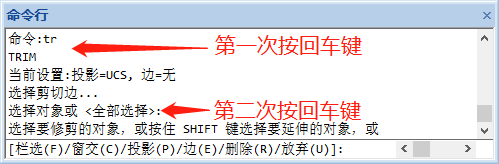
第一次點擊回車鍵是執行命令。命令執行后首先讓我們選擇作為修剪邊界的線,選擇邊界線有兩種方式,一種是直接選擇對象,一種是全部選擇(也就是用所有對象作為修剪對象)。選擇對象是CAD軟件設定的第一選擇,可以直接操作。全部選擇是第二選擇,作為默認選項,點擊回車鍵就可以執行。
剛開始進行CAD入門學習的小伙伴在操作的過程中注意看CAD命令行提示,不僅可以了解教程中為什么要這么操作,而且還可以知道CAD命令還有哪些參數和選項。建議多去嘗試命令的其他參數,了解命令可以帶來的變化,這樣在不同應用場景可以快速選用最佳的方式。

2022-11-29

2022-10-12

2022-09-19

2022-08-12

2022-07-29

2022-07-25

2021-11-24

2021-08-10

2019-12-12

2019-11-19

2019-11-19

2019-11-19
